常用軟體
WinMount
是一款功能強大且免費的Windows工具軟體,具有虛擬光碟鏡像(將ISO、BIN、BWT、MDS/MDF 、NRG 、IMG、ISZ 、CUE、CCD 、APE、FLAC、WV掛載到虛擬DVD-ROM)、硬碟鏡像(將VHD(Virtual PC)、VDI(Virtual Box)、VMDK(VMWare)掛載為虛擬磁碟)的功能,也具有壓縮檔案,解壓、瀏覽壓縮檔(MOU、RAR、ZIP 、7Z)的功能。最大特色在於其首創掛載壓縮檔功能,可以將壓縮檔直接掛載到虛擬盤中使用,無需解壓,省時省空間。
WinMount強力推出高壓縮比高速率壓縮格式MOU,用多少解多少。MOU採用隨機解壓算法,可以瞬時被Mount到虛擬路徑中。
DAEMON Tools
 DAEMON Tools
DAEMON Tools是一款非常棒的虛擬光碟機軟體,它支持虛擬一些就有防盜版技術的光碟,最大的好處是可以把從網上下載的CUE、ISO、 CCD,BWT等鏡像檔案虛擬成光碟直接使用,不要再把它們解開來使用了。 支持Win9x/win2k,支持ps,支持加密光碟,裝完不需啟動即可用。是一個先進的模擬備份...軟體中捆綁了Ad-Ware名字叫DAEMON TOOLS SEARCHBAR,默認是安裝這個廣告軟體的。版本:Daemon Tools Lite v4.30.1 。被使用最廣泛的虛擬光碟機軟體。
虛擬光碟機(Virtual Drive)是一套模擬真實光碟機的工具軟體,它能創建多達23台虛擬光碟機或1000個光碟機櫃,將光碟上的套用軟體和資料壓縮成一個虛擬光碟機檔案(*.VCD)存放在指定的硬碟上,並產生一個虛擬光碟機圖示後告知作業系統,可以將此虛擬光碟機視作光碟機里的光碟來使用。所以當日後要啟動此應用程式時,不必再將光碟放入物理光碟機中(沒有物理光碟機亦可執行),更不需要等待光碟機的緩慢啟動,只需在虛擬光碟圖示上雙擊,虛擬光碟片立即會載入虛擬光碟機中執行,快速又方便。此版為多語言版,包括:中文版、英文版、和日文版,安裝時會自動檢測作業系統的語言版本並自動安裝。版本:虛擬光碟機(Virtual Drive) V7.12 個人版。
酒精120%(Alcohol 120%)
虛擬光碟機是一種用代替光碟機的軟體,可以把遊戲盤或者電影盤中的檔案作成鏡像檔案,用虛擬光碟機運行,達到不需要放入光碟就能看電影或者玩遊戲的效果。光碟刻錄軟體的完整解決方案,能完整的仿真原始光碟片,讓你能不必將光碟映像檔案刻錄出來便可以使用虛擬光碟機執行虛擬光碟且其效能比實際光碟機更加強大;另外,Alcohol 120% 可支持多種映像檔案格式,你可以利用其它軟體所產生的光碟映像檔案直接掛載進 Alcohol 120%之虛擬光碟機中,便可直接讀取其內容;你也可以直接將 CD,DVD 或光碟映像檔案刻錄至空白 CD-R / CD-RW / DVD-R / DVD-RW / DVD-RAM / DVD+RW 之中,而不必透過其它的刻錄軟體,方便你對光碟及映像檔案的管理。
產品特色:可虛擬31 部虛擬光碟機;讓計算機遊戲玩家擁有 200 倍超高速光碟機,不用煩惱光碟機速度太慢;可直接進行對刻或將映像檔案刻錄至空白光碟片;同時支持多部刻錄器並同時進行讀取及刻錄動作;可用 RAW 模式執行1:1 的讀取和刻錄並忠實的將光碟備份或以光碟映像檔案儲存;支持讀取及刻錄各式光碟映像檔案(mds、ccd、cue、bwt、iso 和cdi);使用簡單,使用滑鼠點選三次即可執行對刻;支持 AudioCD、VideoCD、PhotoCD、Mixed Mode CD、CD Extra、Data CD、CD+G、DVD(Data)、DVD-Video 的讀取及刻錄。
WinISO v5.3.0
簡體中文版(不到一兆,與WINDOWS兼容完好)一個 CD-ROM 映像檔案格式轉換工具,並且可以直接編輯光碟映像檔案!可以處理幾乎所有的 CD-ROM 映像檔案,包括 ISO 和 BIN。通過 WinISO,你可以在映像檔案內部 添加/刪除/重命名/提取檔案。
CloneCD 5.3.1.3 Final
因新著作權法被趕走的CloneCD綿羊終於又回來了,這是SlySoft接手CloneCD後發布的版本,工具完全繼承了以前的風格,唯一改變的就是所有者和版本號。這是一款功能強大的CD-Copy程式。它工作於Raw模式,因此它能真實地 1:1 複製CD,不管是否有保護或加密之類,它仍然忠實地將它複製下來。 還沒有一種軟體能像CloneCD一樣完整地複製CD。硬體方面:支持大部分ATAPI介面極少數的SCSI介面。
常見問題
常玩電腦遊戲的朋友對虛擬光碟機都不會陌生,玩光碟遊戲全靠它了,遊戲速度大大提高,用起來也挺方便的,但有時也不太聽話。
1.怎樣改變光碟機盤符?
安裝過虛擬光碟機的朋友會發現,裝上軟體後虛擬光碟機的盤符會擠在系統中原物理光碟機的前面,使原物理光碟機的盤符依次後退,造成原來已安裝的部分軟體不能正常使用,那就替它把盤符變回來吧:打開“控制臺→系統→設備管理器”,選擇真實光碟機的屬性設定。在“保留驅動器號”中選擇安裝虛擬光碟機之前的盤符。在“最後的驅動器號”中選擇安裝虛擬光碟機後的盤符。確定後重新啟動即可。
2.“丟失”光碟機怎么辦?
安裝虛擬光碟機後,有時會發現原來的物理光碟機“丟失”了,這是由於硬體配置檔案設定的可用盤符太少了。解決方法:用記事本程式打開C糟根目錄下的Config.sys檔案,加入“LASTDRIVE=Z”,保存退出。重啟後即可解決問題。
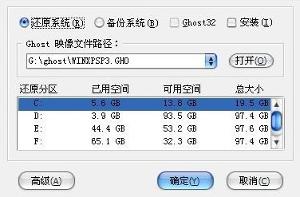 虛擬光碟機軟體
虛擬光碟機軟體3.壓縮率能達到多少?
虛擬光碟機通常都有比較高的壓縮能力,對於未壓縮過的光碟可以壓縮50%以上,對已壓縮過的光碟則可再壓縮15%~30%,不過實際壓縮比例會因光碟內容的不同而有所區別。
4.如何禁用虛擬光碟機?
有時由於驅動程式之間的衝突或某些設定方面的原因,添加虛擬光碟機後,物理光碟機不能正常使用,這時只能禁用虛擬光碟機,方法如下:選中“控制臺→系統→設備管理器→CD-ROM控制器→Virtual Drive”,在屬性對話框中選中“在硬體配置檔案中禁用”前的複選框,確定後即可看到“Virtual Drive”前多了一個紅色的標誌。這樣,無需重新啟動計算機即可實現對虛擬光碟機的禁止。以後要重新使用虛擬光碟機時,再按上述方法清除即可。
5.虛擬光碟機發生衝突
在安裝光碟機的同時,一般會裝個虛擬光碟機使用。但安裝虛擬光碟機後,有時會發現原來的物理光碟機“丟失”了,這是由於硬體配置檔案設定的可用盤符太少了。解決方法:用Windows自帶的記事本程式打開C糟根目錄下的“Config.sys”檔案,加入“LASTDRIVE=Z”,保存退出,重啟後即可解決問題。 在安裝雙光碟機的情況下安裝低版本的“虛擬光碟”後,個別情況會表現為有一個或兩個物理光碟機“丟失”!建議:換個高版本的或其它虛擬光碟機程式。

